Оглавление
Apple хочет помочь мне запомнить мои пароли. Это хорошо, потому что у меня их очень много - более 200. Это слишком много для запоминания, и я не должен хранить список в ящике стола или использовать один и тот же для каждого сайта. Каждому нужен менеджер паролей, и Apple устанавливает iCloud Keychain на каждый компьютер и мобильное устройство, которые они продают.
Я использую его для управления своими паролями в течение последних нескольких лет. До этого я пользовался LastPass, и он мне очень нравился. Я хотел выяснить для себя, подходит ли решение Apple для этой задачи, и я удивлен тем, насколько хорошо оно отвечает моим потребностям. Оно запоминает все мои пароли, делает их доступными на всех моих устройствах и заполняет их автоматически.
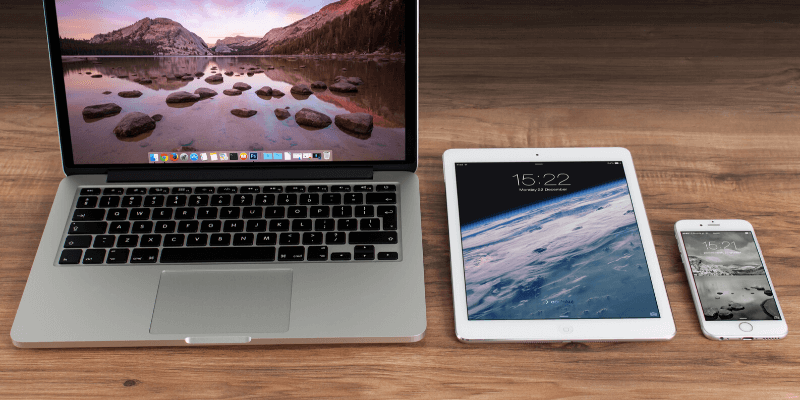
Это не значит, что она идеальна. Она надежна и безопасна, но ограничена в некоторых областях. На всех моих устройствах есть логотип Apple, но если у вас есть компьютер под управлением Windows или устройство под управлением Android, она там не будет работать, а чтобы менеджер паролей был эффективным, он должен работать на каждом устройстве, которое вы используете. Мне также пришлось принять решение о переходе на Safari в качестве основного (ну, единственного) веб-браузера.Это довольно существенное ограничение, и не каждый захочет его выполнять.
Помимо привязки к экосистеме Apple, в сервисе отсутствуют функции, которые стали ожидаемыми в менеджере паролей. Я привык использовать их в LastPass, и в некоторых случаях мне их очень не хватало. Я расскажу о них далее в статье.
Что такое iCloud Keychain?
iCloud Keychain - это менеджер паролей Apple. Он удобно встроен в каждый Mac, iPhone и iPad. Он прост в использовании и позволяет создавать надежные, сложные пароли. Он автоматически заполняет их при использовании Safari и хранит другие виды конфиденциальной личной информации. Они синхронизируются с другими устройствами Apple, на которых вы включили Keychain.
По данным Apple, iCloud Keychain хранит:
- интернет-счета,
- пароли,
- имена пользователей,
- пароли wifi,
- номера кредитных карт,
- даты окончания срока действия кредитной карты,
- но не код безопасности кредитной карты,
- и многое другое.
Безопасна ли связка ключей iCloud?
Хорошо ли хранить свои пароли в облаке? Что если ваш аккаунт взломают? Не получат ли они доступ ко всем вашим паролям?
Этот вопрос задают всем менеджерам паролей, и, как и они, Apple использует сквозное 256-битное шифрование AES для защиты ваших данных. Они не знают используемый вами код, поэтому не могут получить доступ к вашим данным, а это значит, что если кто-то смог взломать iCloud, он также не сможет получить доступ к вашим данным.
iCloud защищает вашу информацию с помощью сквозного шифрования, которое обеспечивает высочайший уровень безопасности данных. Ваши данные защищены ключом, составленным из информации, уникальной для вашего устройства, в сочетании с паролем, который знаете только вы. Никто другой не может получить доступ к этим данным или прочитать их ни при передаче, ни при хранении. (Служба поддержки Apple).
Хотя это обеспечивает безопасность ваших данных, это также означает, что Apple не сможет помочь вам, если вы забудете свой пароль. Поэтому выбирайте запоминающийся. Это характерно для большинства менеджеров паролей, и только McAfee True Key и Abine Blur способны восстановить ваш главный пароль, если вы его забудете.
Вы можете дополнительно защитить свой аккаунт с помощью двухфакторной аутентификации (2FA). Это означает, что даже если кто-то узнает ваш пароль, он все равно не сможет получить доступ к вашему аккаунту. Включите эту функцию на вкладке "Безопасность" в системных настройках iCloud.
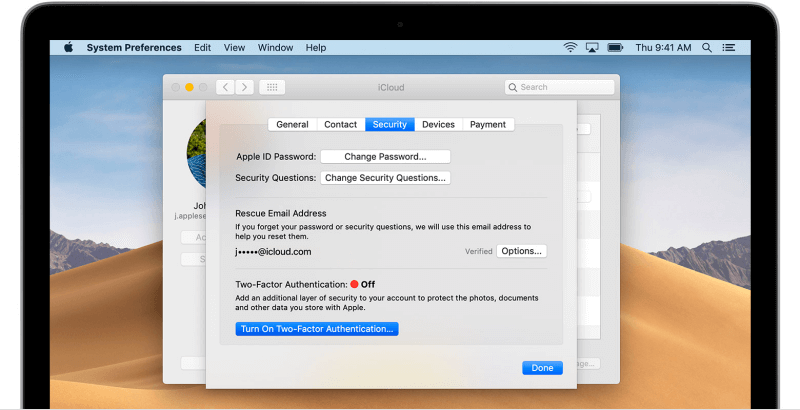
На этой странице вы можете задать вопросы безопасности и адрес электронной почты для спасения, а также включить функцию 2FA. После ее включения на других устройствах Apple появится сообщение с просьбой разрешить включение iCloud Keychain на другом устройстве. Никто не сможет получить доступ к ней без вашего разрешения, даже если у него есть ваш пароль.

Двухфакторная аутентификация в других менеджерах паролей немного более гибкая, особенно в McAfee True Key. В Apple вы ограничены использованием других устройств Apple в качестве второго фактора, в то время как другие приложения предлагают дополнительные возможности и гибкость.
Что может делать связка ключей iCloud?
iCloud Keychain будет надежно хранить ваши пароли Это здорово, если вы живете в экосистеме Apple, но недостаточно, если вы также используете Windows или Android.
Нет простого способа экспортировать пароли, если вы решите использовать что-то другое - хотя, если вы техничны, есть несколько сторонних скриптов. Импорт также отсутствует, поэтому вам придется сохранять пароли по одному. Давайте просто скажем, что основная проблема iCloud Keychain - это блокировка поставщика.
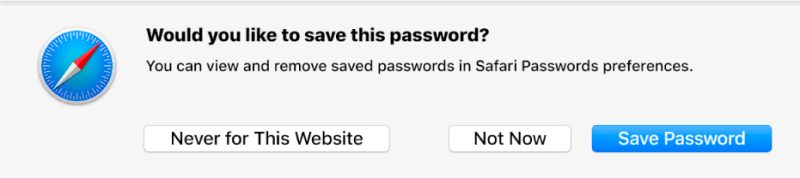
iCloud Keychain будет автоматически входить на веб-сайты Но только если вы используете Safari- другие браузеры не поддерживаются вообще. Это означает, что если вы пользуетесь Chrome или Firefox некоторое время, ваши пароли будут недоступны. Это очень ограничивает возможности, и если вы используете другие браузеры, вам лучше использовать другой менеджер паролей.

iCloud Keychain будет генерировать надежные, уникальные пароли. Это поощряет использование надежных паролей, и вам не придется запоминать сложные пароли, поскольку Keychain сделает это за вас. В отличие от других менеджеров паролей, вы не можете указать длину и другие критерии пароля.
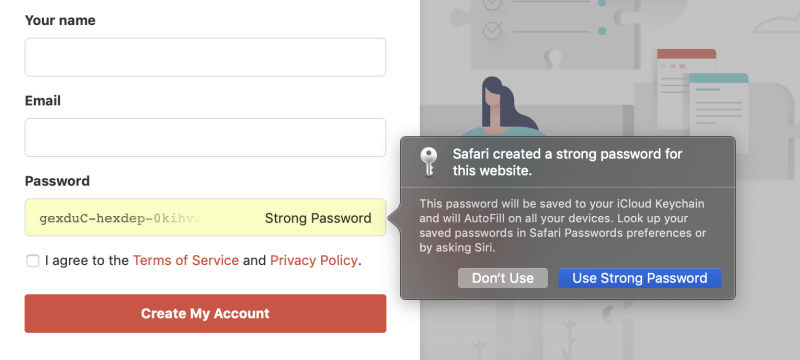
Связка ключей iCloud будет автоматически заполнять веб-формы Это полезно, но не так гибко и безопасно, как другие менеджеры паролей, которые позволяют хранить всю информацию, необходимую для заполнения веб-форм для нескольких идентификаторов, в самом приложении.

iCloud Keychain автоматически заполнит данные кредитной карты. Если у вас несколько карт, вы сможете выбрать ту, которую хотите использовать. Для вашей безопасности код безопасности не хранится в Keychain, поэтому, если сайт потребует его, вам придется проверить карту самостоятельно.
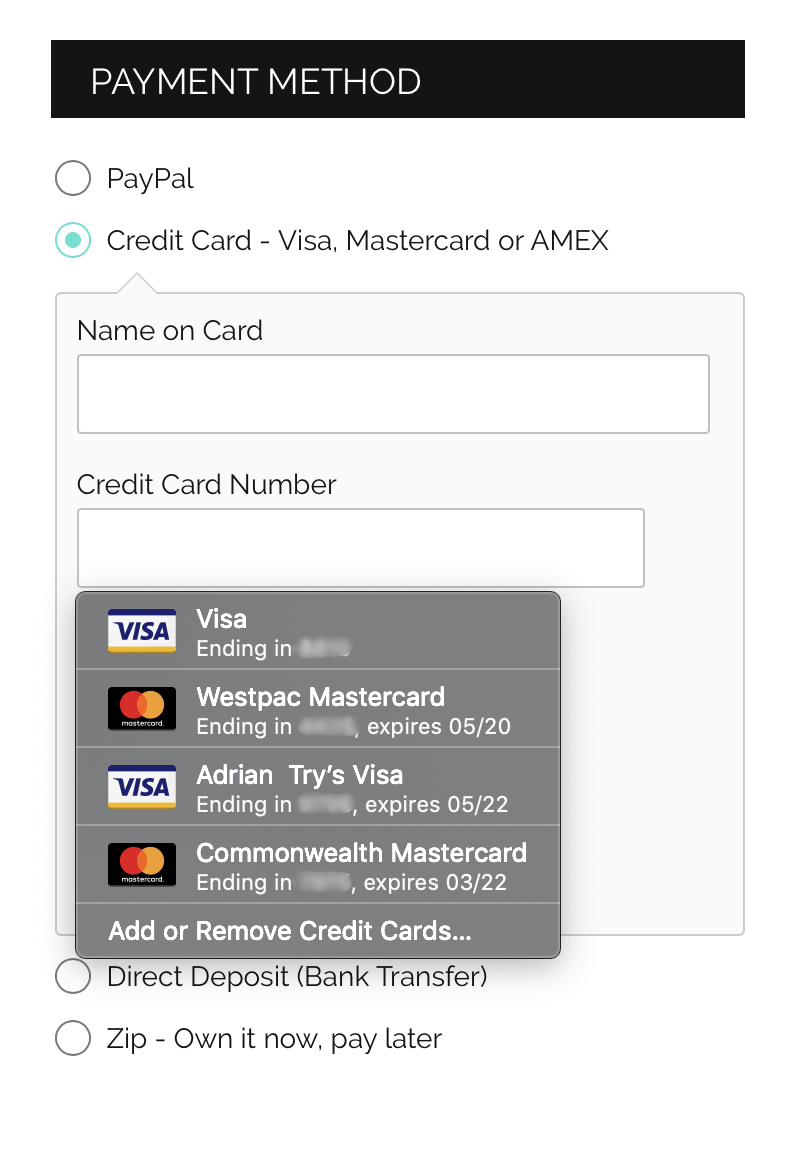
iCloud Keychain будет хранить защищенные заметки Это может быть надежное место для хранения кода сигнализации, комбинации сейфа и данных водительских прав. Вы найдете "Безопасные заметки", когда откроете Keychain Access, который находится в разделе Utilities в папке Applications. Лично я не использовал эту функцию, потому что считаю ее слишком ограниченной и неудобной для доступа. Другие приложения также позволяют безопасно хранить файлы и другие типы структурированных данных.информация.
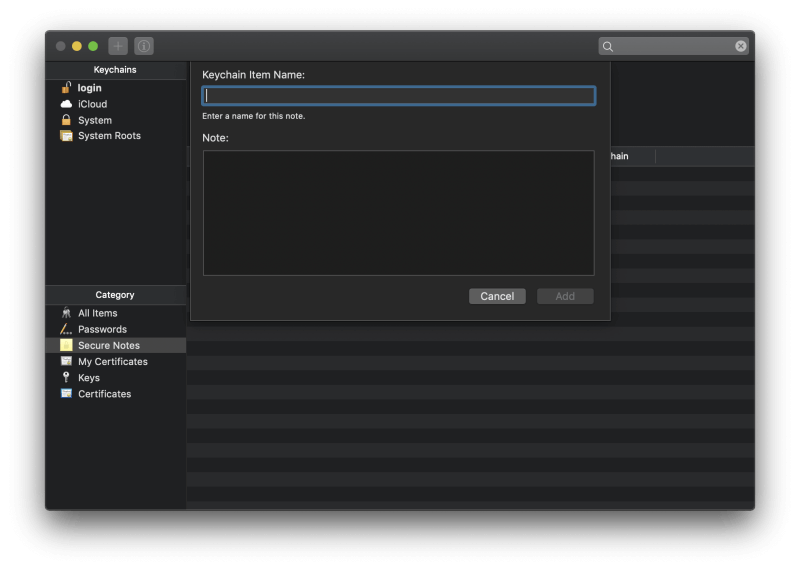
iCloud Keychain предупредит вас о повторно используемых паролях. Когда я перехожу в Safari/Параметры/Пароли, я вижу, что у меня есть несколько паролей, которые используются на нескольких сайтах.
К сожалению, чтобы увидеть предупреждения, необходимо перейти на страницу настроек, поэтому это не очень эффективное уведомление. Другие приложения также предупредят вас, если пароль слабый или не менялся в течение некоторого времени.
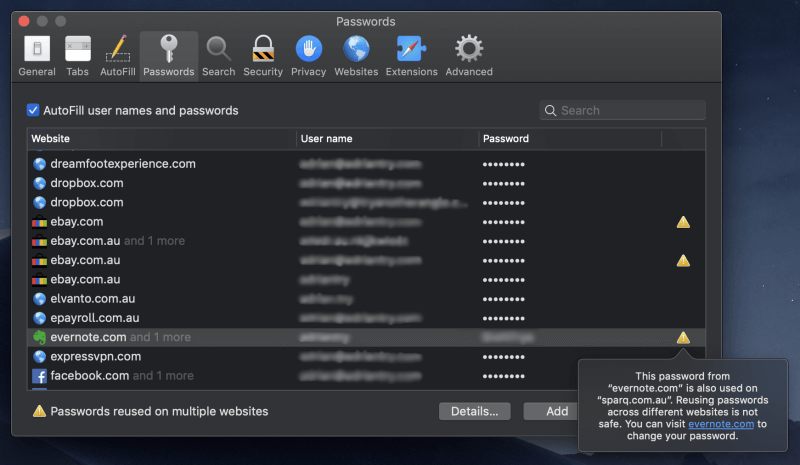
Что не может сделать iCloud Keychain?
iCloud Keychain не может работать с другими операционными системами и браузерами. Если вы не можете жить в этих рамках, выберите другое приложение. Все альтернативы работают с Mac, Windows, iOS и Android, а также с широким спектром веб-браузеров.
iCloud Keychain не позволяет передавать пароли другим пользователям. Если вы измените пароль, их приложение будет автоматически обновлено, и вы сможете отозвать их доступ в любое время. Это отличный вариант для семьи, команды или бизнеса.
iCloud Keychain не предупредит вас о взломанных паролях. Если сайт, которым вы пользуетесь, взломан и ваш пароль скомпрометирован, вы должны знать об этом, чтобы как можно скорее сменить пароль.
iCloud Keychain не будет автоматически менять ваши пароли за вас. Самое худшее в необходимости смены пароля - это затраченные усилия. Вам приходится переходить на сайт, входить в систему, искать, где находится кнопка "изменить пароль", и создавать новый пароль.
LastPass и Dashlane предлагают сделать всю эту работу за вас автоматически. Это работает только на сотрудничающих сайтах, но их сотни, и новые добавляются регулярно.
Лучшие альтернативы связке ключей iCloud
1. LastPass

LastPass Это единственный менеджер паролей, предлагающий удобный бесплатный тарифный план. Он синхронизирует все ваши пароли на всех ваших устройствах и предлагает все другие функции, необходимые большинству пользователей: общий доступ, защищенные заметки и аудит паролей.
Платный тарифный план предоставляет больше возможностей совместного использования, повышенную безопасность, вход в приложения, 1 ГБ зашифрованного хранилища и приоритетную техническую поддержку. Это не так дешево, как раньше, но все еще конкурентоспособно. Читайте наш полный обзор LastPass.
Личный $36.00/год, Семейный $48.00/год, Командный $48.00/пользователь/год, Бизнес $72.00/пользователь/год.
LastPass работает на:
- Рабочий стол: Windows, Mac, Linux, Chrome OS,
- Мобильные устройства: iOS, Android, Windows Phone, watchOS,
- Браузеры: Chrome, Firefox, Internet Explorer, Safari, Edge, Maxthon, Opera.
2. Dashlane

Dashlane arguably предлагает больше функций, чем любой другой менеджер паролей, и даже включает в себя базовый VPN, причем доступ к ним можно получить как через веб-интерфейс, так и через собственные приложения.
В последних обновлениях он обогнал LastPass и 1Password не только по возможностям, но и по цене. Читайте наш полный обзор Dashlane.
Персональный $39,96, Бизнес $48/пользователь/год.
Dashlane работает на:
- Рабочий стол: Windows, Mac, Linux, ChromeOS,
- Мобильные устройства: iOS, Android, watchOS,
- Браузеры: Chrome, Firefox, Internet Explorer, Safari, Edge.
3. 1Password

1Password Он включает в себя большинство функций, предлагаемых LastPass и Dashlane, и одну уникальную: режим Travel Mode позволит вам удалить конфиденциальную информацию из приложения, когда вы въезжаете в новую страну, и добавить ее обратно после прибытия. Читайте наш полный обзор 1Password.
Персональный $35,88/год, семейный $59,88/год, командный $47,88/пользователь/год, бизнес $95,88/пользователь/год.
1Password работает на:
- Рабочий стол: Windows, Mac, Linux, Chrome OS,
- Мобильные устройства: iOS, Android,
- Браузеры: Chrome, Firefox, Internet Explorer, Safari, Edge.
4. McAfee True Key
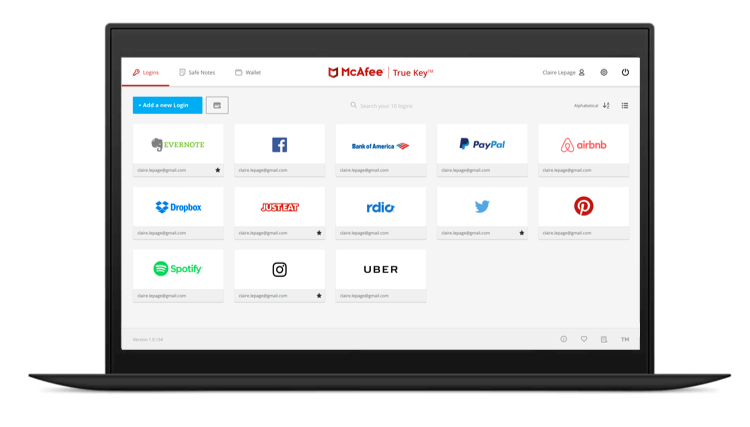
McAfee True Key У него не так много функций - фактически, он не делает столько же, сколько бесплатный план LastPass. Вы не можете использовать его для обмена паролями, изменения паролей одним щелчком мыши, заполнения веб-форм, хранения документов или аудита паролей.
Но он недорогой, имеет простой веб- и мобильный интерфейс и хорошо справляется с основными задачами. И в отличие от большинства других менеджеров паролей, это не конец света, если вы забудете свой мастер-пароль. Читайте наш полный обзор True Key.
Персональный 19,99/год.
True Key работает на:
- Рабочий стол: Windows, Mac,
- Мобильные устройства: iOS, Android,
- Браузеры: Chrome, Firefox, Edge.
5. липкий пароль
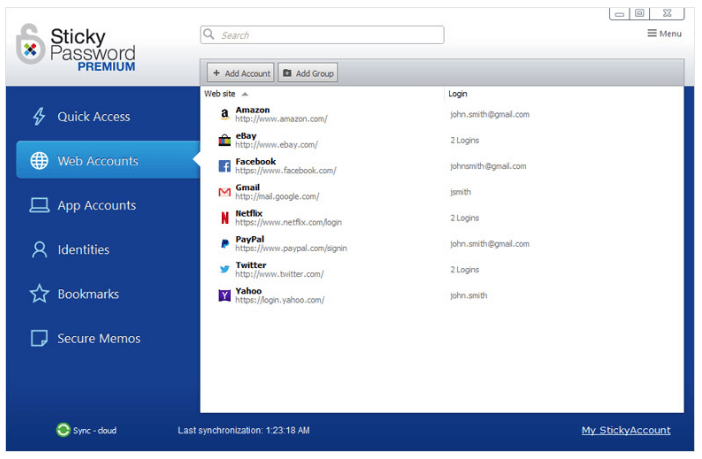
Для сравнения, Липкий пароль стоит лишь немного дороже True Key и предлагает дополнительные возможности. Он не идеален: выглядит немного устаревшим, а веб-интерфейс делает очень мало.
Его самая уникальная функция связана с безопасностью: вы можете синхронизировать свои пароли по локальной сети и не загружать их в облако. Читайте наш полный обзор Sticky Password.
Персональный 29,99/год или $199,99 пожизненно, командный 29,99/пользователь/год.
Sticky Password работает на:
- Рабочий стол: Windows, Mac,
- Мобильные устройства: Android, iOS, BlackBerry OS10, Amazon Kindle Fire, Nokia X,
- Браузеры: Chrome, Firefox, Safari (на Mac), Internet Explorer, Opera (32-бит).
6. менеджер паролей Keeper
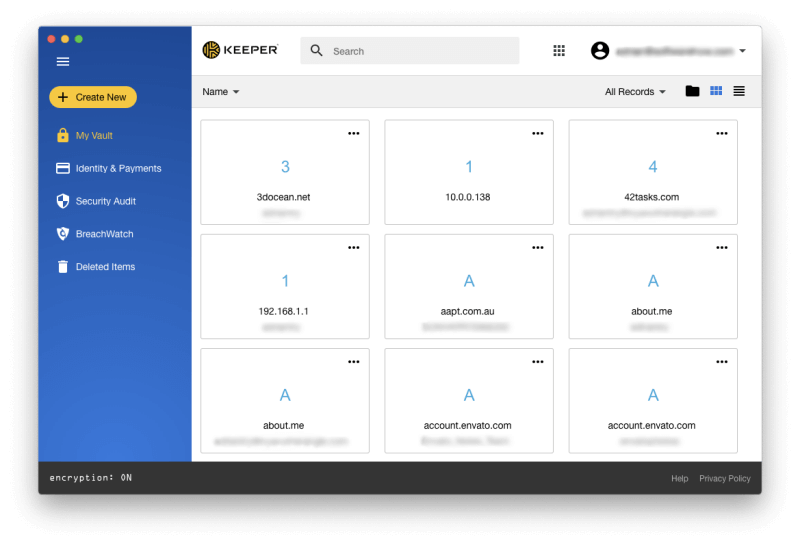
Менеджер паролей Keeper Это базовый менеджер паролей с отличной защитой, позволяющий добавлять необходимые функции, включая безопасный чат, безопасное хранение файлов и BreachWatch. Сам по себе он вполне доступен по цене, но дополнительные опции быстро увеличиваются.
Полный пакет включает в себя менеджер паролей, безопасное хранение файлов, защиту от темных веб-ресурсов и безопасный чат. Читайте наш полный обзор Keeper.
Базовые возможности: Персональный $29.99/год, Семейный $59.99/год, Бизнес $30.00/год, Предприятие 45.00/пользователь/год. Полный пакет: Персональный 59.97/год, Семейный 119.98/год.
Кипер работает дальше:
- Рабочий стол: Windows, Mac, Linux, Chrome OS,
- Мобильные устройства: iOS, Android, Windows Phone, Kindle, Blackberry,
- Браузеры: Chrome, Firefox, Internet Explorer, Safari, Edge.
7. RoboForm

RoboForm Это оригинальный менеджер паролей, и это чувствуется. Спустя два десятилетия приложения выглядят немного устаревшими, а веб-интерфейс доступен только для чтения. Кажется, что для выполнения любого действия требуется несколько больше кликов, чем в других приложениях, но это приложение доступно по цене и включает все необходимые функции.
Долгосрочные пользователи, похоже, вполне довольны сервисом, но новым пользователям может подойти другое приложение. Читайте наш полный обзор RoboForm.
Персональный 23,88/год, Семейный 47,76/год, Бизнес 40,20/пользователь/год.
RoboForm работает на:
- Рабочий стол: Windows, Mac, Linux, Chrome OS,
- Мобильные устройства: iOS, Android,
- Браузеры: Chrome, Firefox, Internet Explorer, Safari, Edge, Opera.
8. Abine Blur
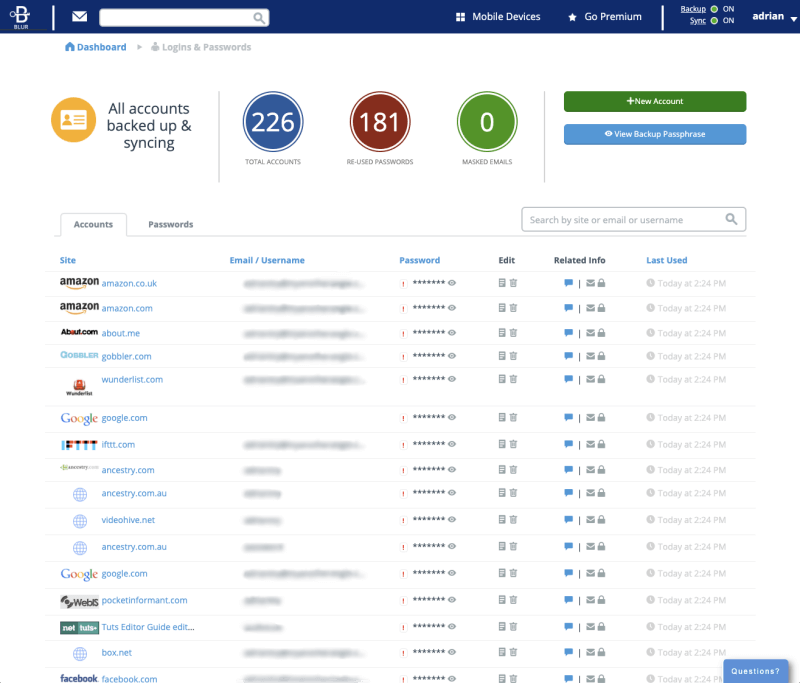
Abine Blur Это служба конфиденциальности со встроенным менеджером паролей. Она обеспечивает блокировку рекламных трекеров и маскировку вашей личной информации (адреса электронной почты, номера телефонов и кредитных карт), а также довольно простые функции паролей.
Благодаря особенностям конфиденциальности, он предлагает наилучшие возможности для тех, кто живет в США. Читайте наш полный обзор Abine Blur.
Персональный 39.00/год.
Размытие работает на:
- Рабочий стол: Windows, Mac,
- Мобильные устройства: iOS, Android,
- Браузеры: Chrome, Firefox, Internet Explorer, Opera, Safari.
Какой менеджер паролей следует использовать?
iCloud Keychain - это менеджер паролей Apple. Он безопасен, поставляется в комплекте с каждым Mac, iPhone и iPad и включает основные функции управления паролями.
Но у него есть две проблемы: он работает только в браузере Apple на устройствах Apple, и ему не хватает дополнительных возможностей, предлагаемых другими менеджерами паролей. Большинству пользователей лучше использовать другой менеджер паролей. Какой из них выбрать?
LastPass Бесплатный тарифный план имеет много преимуществ. Вы можете использовать его на большинстве операционных систем и веб-браузеров, и он включает функции, за которые обычно нужно платить, включая обмен паролями и аудит безопасности. Но Dashlane имеет преимущество, и если вы готовы заплатить около 40 долларов в год, предлагает лучшие возможности управления паролями.
Прочитайте наш полный обзор лучших менеджеров паролей для Mac, чтобы узнать, почему мы рекомендуем именно эти приложения, и получить подробную информацию о том, что могут сделать для вас остальные.

